Vise øyeblikksbilder
Obs!
Fra og med 30. juni 2024 blir funksjonen for øyeblikksbilder i prognoser avskrevet. Lær mer.
Vis et øyeblikksbilde for å se og forstå prognosedataene for øyeblikket da øyeblikksbildet ble tatt, inkludert underliggende salgsmuligheter. Du kan også sammenligne dataene mellom gjeldende prognose og øyeblikksbildet for å forstå hvordan prognosen ligger an.
| Kravtype | Du må ha |
|---|---|
| Lisens | Dynamics 365 Sales Premium Mer informasjon: Dynamics 365 Sales-priser |
| Sikkerhetsroller | Enhver primær salgsrolle, for eksempel selger eller salgsleder Mer informasjon: Hovedsalgsroller |
Administratoren må ha aktivert øyeblikksbilder
Logg på Salgssenter-appen, og gå til Ytelse>Prognoser.
Velg prognosen som du vil vise øyeblikksbilder for.
Velg Vis historikk for prognoserutenett.
Obs!
Alternativet Vis historikk for prognoserutenett er inaktivt hvis det ikke finnes noen øyeblikksbilder for prognosen. Daglige øyeblikksbilder er tilgjengelige for ukentlige, månedlige og kvartalsvise prognoseperioder og ukentlige øyeblikksbilder er tilgjengelige for årlige perioder.
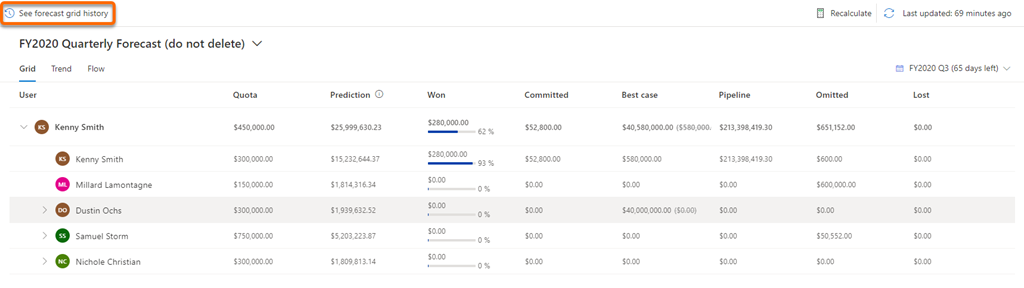
Det siste øyeblikksbildet for prognosen vises med informasjon om prognosedata på det aktuelle tidspunktet, sammen med navn og dato.
Obs!
Verdiene som vises i øyeblikksbilde, er basert på feltene som er konfigurert i prognosen. Hvis disse verdiene ikke samsvarer med verdiene du forventet, kontrollerer du feltene som brukes til aggregering.
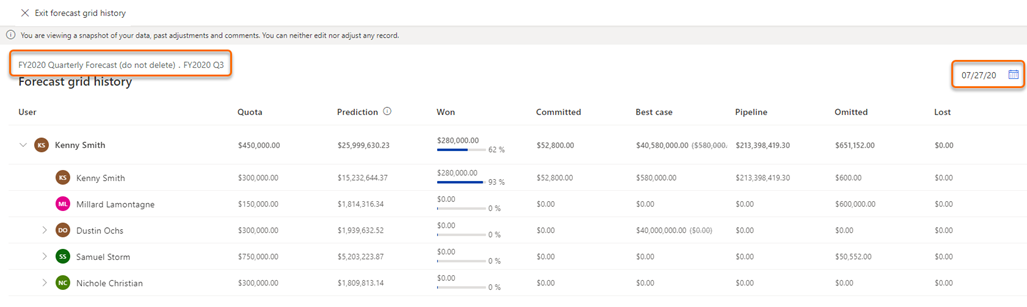
Formatet for øyeblikksbildedatoen er basert på de personlige innstillingene dine. I dette eksemplet er datoformatet MM/DD/ÅÅ (07/27/20).
Velg kalenderikonet for å finne ut hvilke datoer øyeblikksbilder er tilgjengelige for. Hvis du vil vise øyeblikksbildet fra en bestemt dato, velger du datoen fra kalenderen.
Obs!
Hvis en dato er inaktiv, er ingen øyeblikksbilder tilgjengelige for denne datoen.
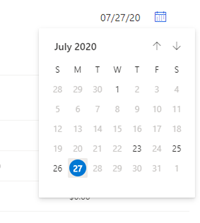
Dataene som vises i øyeblikksbildet, er bare for visning og kan ikke endres.
For et øyeblikksbilde kan du vise de underliggende salgsmulighetene for en kolonne eller brukerne som påvirker budsjettbeløpet som vises på dette tidspunktet. Når du viser salgsmulighetene, kan du analysere og forstå trenden for dem.
Åpne et øyeblikksbilde.
Hvis du vil se de underliggende salgsmulighetene som definerer verdien i en kolonne på dette tidspunktet, velger du kolonnen eller brukeren. I dette eksemplet er Kenny Smiths Dedikert-kolonne valgt, og de underliggende salgsmulighetene som bidrar til verdien, vises.
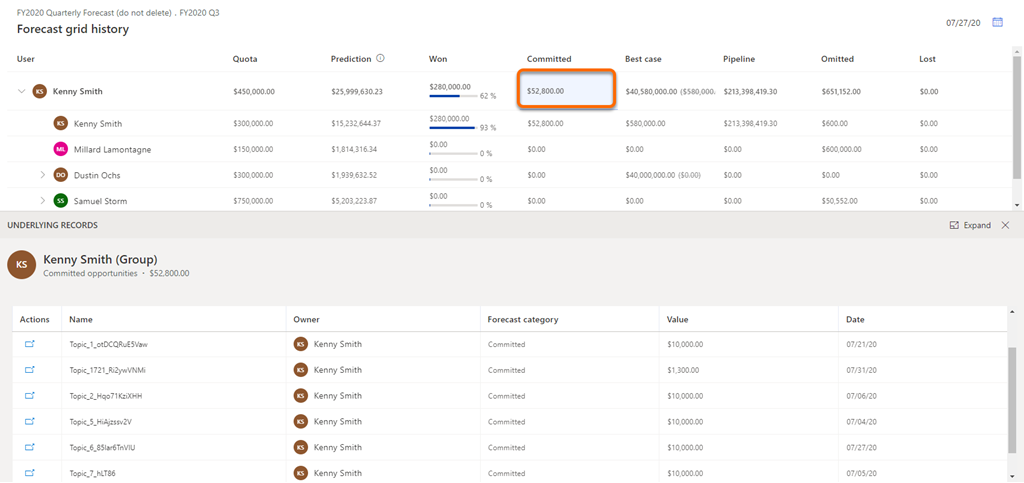
Hvis du vil vise detaljene for en underliggende salgsmulighet, velger du navigasjonsikonet som svarer til salgsmuligheten, under Handlinger.
Salgsmuligheten åpnes i et popup-vindu. Den nyeste informasjonen vises i salgsmuligheten, ikke informasjonen på datoen da øyeblikksbildet ble tatt.
Det er tre muligheter:
- Du har ikke den nødvendige lisensen eller rollen. Sjekk delen Lisens- og rollekrav øverst på denne siden.
- Administratoren har ikke aktivert funksjonen.
- Organisasjonen bruker en egen app. Kontakt administratoren for å få den nøyaktige fremgangsmåten. Trinnene som er beskrevet i denne artikkelen, gjelder bare for det bruksklare salgssenteret og Sales Professional-appene.
Om førsteklasses prognose
Ta øyeblikksbilder automatisk
Analysere avtaleflyt mellom øyeblikksbilder